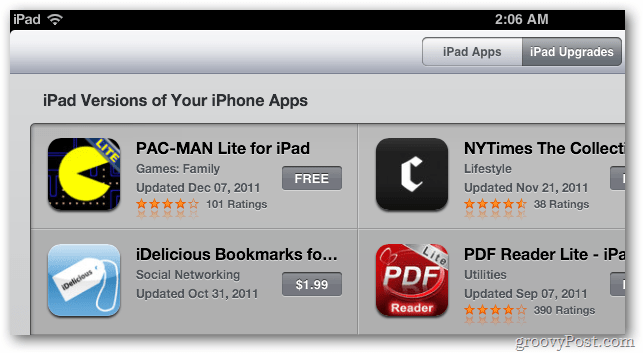Aangepaste Facebook-frames gebruiken voor dynamische Facebook-advertenties: Social Media Examiner
Facebook / / September 26, 2020
 Wilt u branding toevoegen aan uw dynamische advertentiecampagnes op Facebook? Wist u dat u Facebook-frames in uw advertenties kunt gebruiken?
Wilt u branding toevoegen aan uw dynamische advertentiecampagnes op Facebook? Wist u dat u Facebook-frames in uw advertenties kunt gebruiken?
In dit artikel leert u hoe u een aangepast Facebook-frame toevoegt aan uw dynamische Facebook-advertentiecampagnes.
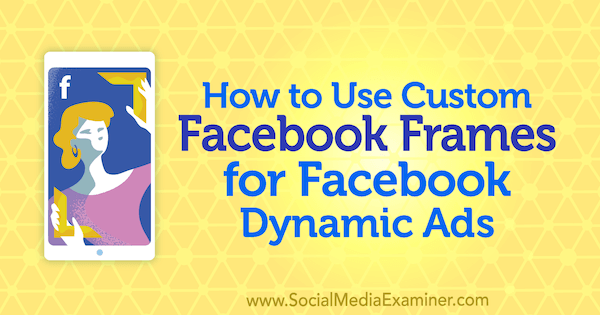
Waarom zou u de weergave van uw dynamische Facebook-advertenties aanpassen?
Als het gaat om dynamische Facebook-advertenties, concurreren alle adverteerders met vergelijkbare berichten: een productbeeldadvertentie met wat tekst en een call-to-action-knop. Deze uniformiteit kan het moeilijk maken om de aandacht van gebruikers te trekken in de nieuwsfeed.
Vorig jaar introduceerde Facebook overlays voor afbeeldingen in dynamische advertenties als een manier om aantrekkelijkere advertenties te maken. Wanneer u deze functie gebruikt, kunt u uit een van deze opties kiezen om pas uw overlay aan:
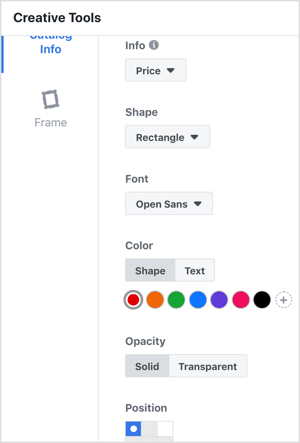
- Prijs: Toon de exacte prijs, doorgehaalde prijs of kortingspercentage voor producten in uw catalogus.
- Vorm: Geef prijsinformatie weer in een rechthoek, cirkel of driehoek over elk product in de advertentie.
- Lettertype: Kies het lettertype van de tekst in de overlay.
- Kleur: Selecteer de kleur van de overlay.
- Positie: Geef op waar de overlay over elk product in de advertentie wordt weergegeven.
Net op tijd voor de feestdagen heeft Facebook de overlays zo gemaakt dat jij dat kunt gebruik een aangepaste lijst om uw producten te promoten en laat uw dynamische advertenties opvallen in de feeds van gebruikers en trek hun aandacht.
Laten we nu eens kijken hoe u een aangepaste Black Friday-overlay kunt maken om producten met korting te promoten.
# 1: Maak een aangepaste Facebook-frameafbeelding
Wanneer u een aangepaste lijst ontwerpt, is dat handig om maak meerdere versies zodat u de dynamische Facebook-advertenties voor verschillende gelegenheden kunt aanpassen zoals Black Friday, Cyber Monday, de feestdagen, het jubileum van de winkel, enzovoort.
Afhankelijk van of u van plan bent dynamische advertenties met één afbeelding of meerdere producten weer te geven, moet u dat doen ontwerp een vierkant of horizontaal frame. Houd u bij dynamische advertenties met één afbeelding aan deze afbeeldingsspecificaties:
- Aanbevolen afbeeldingsgrootte: 1080 x 1080 pixels
- Vereiste bestandsgrootte: minder dan 1 MB
- Aanbevolen beeldverhouding: 1: 1
- Bestandstype: JPG of PNG
Volg deze specificaties voor carrousel (dynamische advertenties voor meerdere producten):
- Aanbevolen afbeeldingsgrootte: 1.200 x 628 pixels
- Vereiste bestandsgrootte: minder dan 1 MB
- Aanbevolen beeldverhouding: 9:16 of 16: 9
- Bestandstype: JPG of PNG
Ik gebruik Photoshop voor mijn aangepaste overlays, maar je kunt alle beeldbewerkingssoftware gebruiken. Om het ontwerp schoon te houden, maak ik een vierkante rand met een geschenkdoos in de rechter benedenhoek. Je kunt natuurlijk elke overlay maken die past bij de kleuren van je winkel en ook met je logo. Houd er rekening mee dat uw product in het midden van het ontwerp wordt weergegeven. Dit is hoe mijn aangepaste overlay eruit ziet:
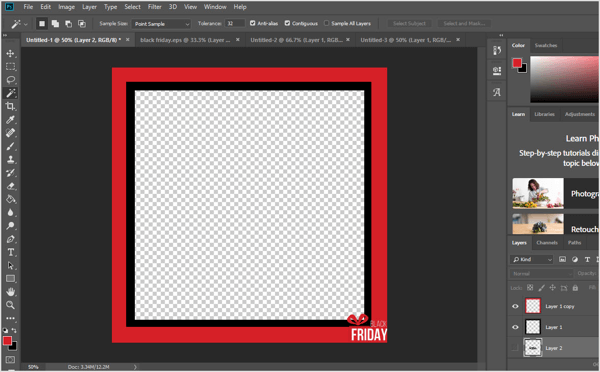
Als u op zoek bent naar een eenvoudigere oplossing, dan kan dat koop vectorafbeeldingen van een stockfotosite en pas de kleuren naar wens aan.
Zorg dat je sla je ontwerp op als een PNG-bestand. Hierdoor behoudt u de transparantie in het midden waar uw product zal uitkomen.
Pro-tip: Gebruik een afbeelding die weinig of geen overlappende tekst bevat om de weergave van advertenties te maximaliseren.
# 2: Stel uw Facebook-campagne voor dynamische advertenties op
Zodra u uw creatieve frame heeft ontworpen, bent u klaar om uw dynamische Facebook-advertenties in te stellen.
Creëer uw campagne
Begin met het maken van een nieuw Facebook-campagne in Advertentiebeheer. Selecteer Catalogusverkoop als uw campagnedoelstelling. Vervolgens voer een campagnenaam in, selecteer uw catalogus, en klik op Doorgaan.
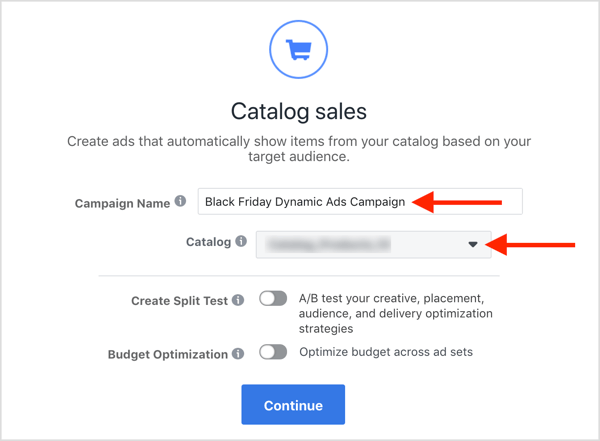
Stel uw advertentieset in
Ga nu naar het niveau van de advertentieset en zorg ervoor dat u de producten definieert die u in uw advertenties wilt weergeven. Facebook toont standaard alle producten in de catalogus.
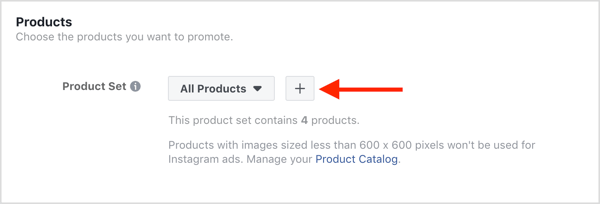
Je wilt misschien maak een productset met specifieke producten—Die met korting zijn of die gratis worden bezorgd, of een categorie producten die in een specifieke actie zijn opgenomen (zoals een Black Friday-uitverkoop). Om dit te doen, klik op de + knop (hierboven weergegeven) en dan vul de details in in het dialoogvenster Productset maken.
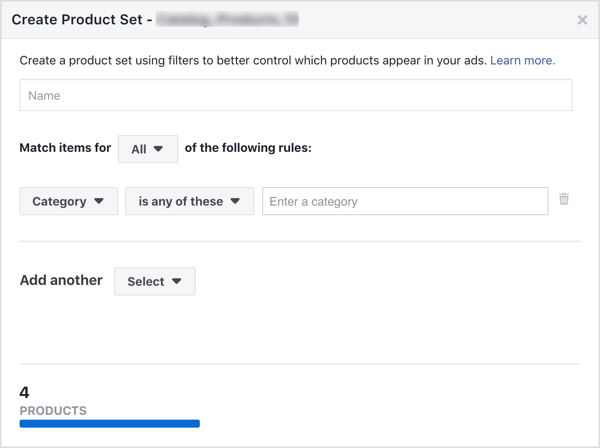
Volg YouTube-marketingtraining - online!

Wilt u uw betrokkenheid en verkoop met YouTube verbeteren? Doe dan mee met de grootste en beste bijeenkomst van YouTube-marketingexperts terwijl ze hun bewezen strategieën delen. U ontvangt stapsgewijze live instructies gericht op YouTube-strategie, video's maken en YouTube-advertenties. Word de YouTube-marketingheld voor uw bedrijf en klanten door strategieën te implementeren die bewezen resultaten opleveren. Dit is een live online trainingsevenement van je vrienden bij Social Media Examiner.
KLIK HIER VOOR DETAILS - UITVERKOOP EINDIGT 22 SEPTEMBER!Ga zoals gewoonlijk door met de rest van het proces voor het maken van een advertentieset. Zorg dat je let op het type optimalisatiegebeurtenis. U wilt optimaliseren voor aankopen, maar afhankelijk van het type campagne dat u voert, brede targeting of retargeting, de omvang van het publiek en de frequentie van uw belangrijkste evenementen (inhoud bekijken, toevoegen aan winkelwagentje, kopen), moet u mogelijk pas uw biedstrategie dienovereenkomstig aan.
Stel de advertentie-advertentie in
Nu ga naar het advertentieniveau en kies Carrousel als het advertentieformaat. Mogelijk moet u enkele wijzigingen aanbrengen als u de indeling Enkele afbeelding wilt gebruiken, aangezien de sjabloon die u hebt gemaakt vierkant is.
Vervolgens, in het gedeelte Inhoud, scrol omlaag naar Creatieve tools en klik op de knop Afbeeldingen aanpassen. Hier pas je het uiterlijk van je dynamische Facebook-advertenties aan.
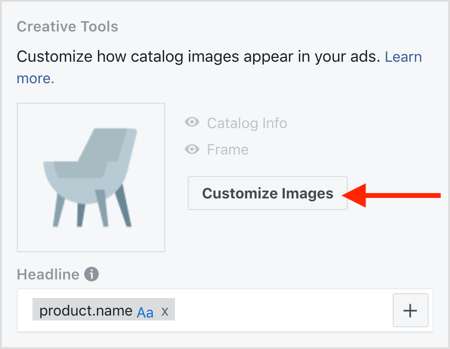
In het dialoogvenster Creatieve tools, open het tabblad Catalogusinformatie en kies een van deze opties in de vervolgkeuzelijst Info:
- Geen
- Prijs
- Doorgehaalde prijs
- Percentage korting
- Geen verzendkosten
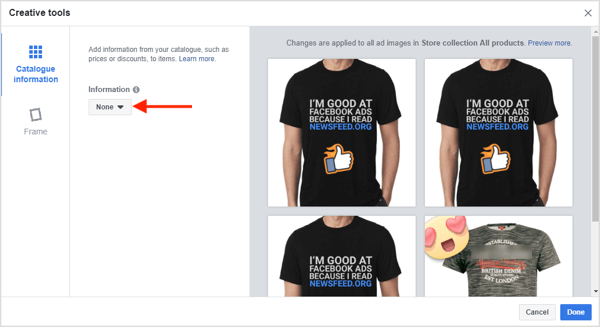
Om een van de bovenstaande opties te gebruiken, zoals de verkoopprijs, zorg ervoor dat de bijbehorende informatie in de productfeed staat. Als dit niet het geval is, verschijnt er een foutmelding en wordt de gekozen informatie niet weergegeven bij de uiteindelijke advertentie. Om dit op te lossen, moet u voeg deze informatie toe aan de juiste kolom(sale_price, in dit geval) in uw productcatalogus.
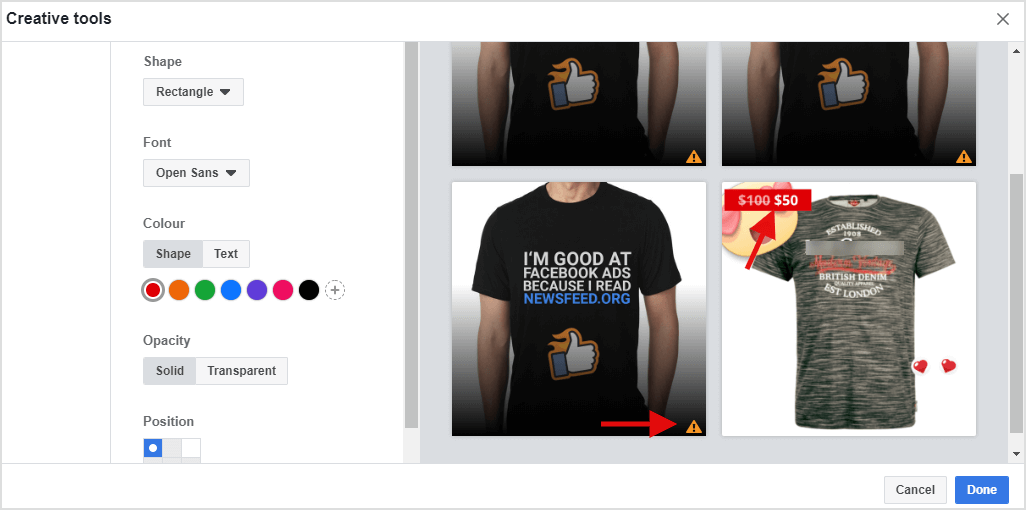
Facebook laat je toe pas het lettertype van uw tekst aan en hoe deze wordt weergegeven. Kies uit deze opties om de vorm van de prijsinformatie (of andere productinformatie) aan te passen:
- Rechthoek
- Pil
- Cirkel
- Driehoek
- Geen
Dit zijn uw lettertype-opties:
- Droid Serif
- Lato
- Noto Sans
- Nunito Sans
- Open Sans
- Open Sans Condensed
- PT Serif
- Roboto gecondenseerd
- Roboto Medium
Kies Effen of Transparant voor de ondoorzichtigheid van de vorm.
Ten slotte kunt u voor de positie van de vorm deze in een van de vier hoeken plaatsen.
# 3: voeg uw aangepaste Facebook-frame toe aan uw dynamische Facebook-advertenties
Nu ben je klaar om je aangepaste lijst te uploaden. In het dialoogvenster Creatieve tools, open het tabblad Frame en kies Aangepast in de vervolgkeuzelijst.
Vervolgens klik op Afbeelding uploaden.
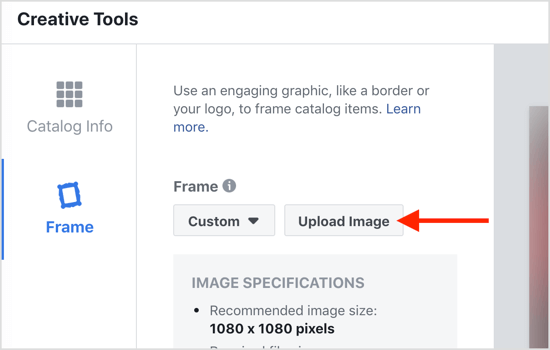
Nu selecteer het frame dat je hebt gemaakt.
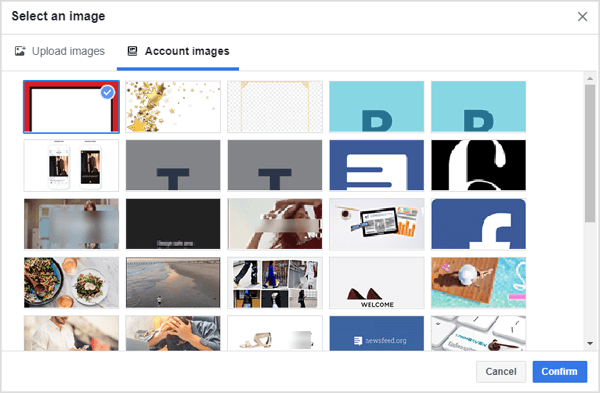
Wanneer u uw aangepaste lijst aanbrengt, controleer of alles correct wordt weergegeven. Facebook laat je toe pas de dekking, de framegrootte en de positie aan.
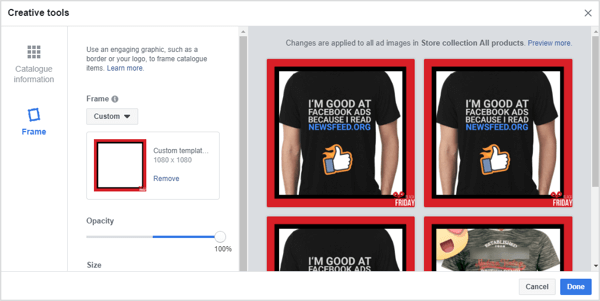
Als u klaar bent met het aanbrengen van uw wijzigingen, klik op Gereed. Vervolgens voltooi het proces voor het maken van advertenties zoals je normaal zou doen.
Pro-tip: Als u uw product in meerdere landen promoot, overweeg om te creëren Facebook dynamische advertenties in meerdere talen. Facebook heeft het proces van het maken van meertalige dynamische advertenties vereenvoudigd waarin reclame wordt gemaakt voor producten met een andere valuta. In dit geval moet u maak een productfeed op basis van de taal en / of de valuta van uw doellanden.
Zorg ervoor dat uw frame tekst bevat die kan worden begrepen door mensen in meerdere landen, omdat u momenteel slechts één frame per productcatalogus kunt toepassen.
Gevolgtrekking
Dynamische advertentie-overlays van Facebook zijn een geweldige manier om uw producten te laten opvallen in de nieuwsfeed en trek de aandacht van gebruikers, waardoor uw klikfrequentie, conversiepercentages en het rendement op advertenties worden verhoogd besteden.
Wat denk je? Heeft deze tutorial je geïnspireerd om overlays te maken voor je dynamische advertentiecampagnes op Facebook? Welk type frames ga je maken? Deel uw ideeën en gedachten in de onderstaande opmerkingen.
Meer artikelen over dynamische Facebook-advertenties:
- Ontdek hoe u websitebezoekers kunt remarketen met dynamische productadvertenties met Facebook Ads Manager.
- Lees hoe u een productcatalogus met blogposts opzet die u automatisch kunt promoten met een Facebook-campagne met dynamische advertenties.
- Leer hoe u een Shopify-winkel integreert met uw Facebook-marketing.